Hexo简介
静态网页生成工具,可用于搭建博客。使用 Markdown(或其他渲染引擎)解析文章,有多种主题供选择。
在 Hexo 中有两个重要的配置文件:
- 站点配置文件:
站点根目录/_config.yml。主要包含 Hexo 本身的配置。 - 主题配置文件:
站点根目录/themes/主题名称/_config.yml,主要用于配置主题相关的选项。
与Jekyll的区别?
在 Github Page 里用 Jekyll 其实是上传一个工程文件 ,Github 自动生成静态文件,而 Hexo 是先生成好文件再部署的。
此外,Jekyll基于Ruby,Hexo基于Node
Hexo使用
安装环境
安装后打开cmd,输入node -v、npm -v检查是否安装成功(环境变量自动配置好了)
等于
node --version、npm --version
在电脑上右键出现Git Bash Here、Git GUI Here即表示安装成功。
若配置了环境变量,可输入git --version检查是否安装成功
注意:一般情况在Git Bash中才能进行Git的相关操作。如果需要在cmd命令行里调用Git,那么就要配置电脑的环境变量Path,或者在安装的时候选择【use Git from the Windows Command Prompt】。
安装和配置SSH
安装和运行
1 | 安装hexo命令行工具 |
访问 http://localhost:4000/ ,效果如下
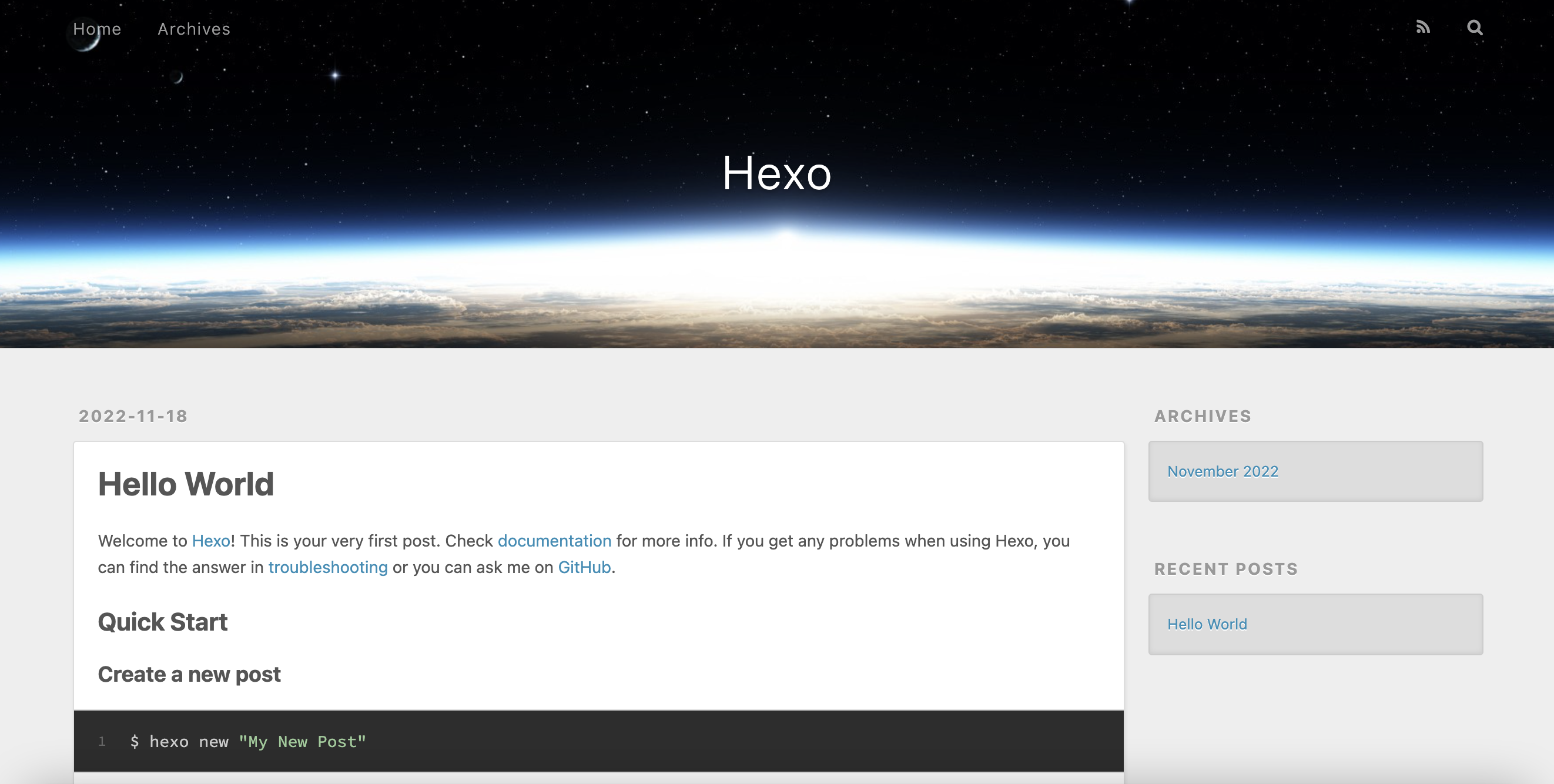
Hexo主题切换
Hexo提供了很多种主题,挑选自己喜欢、功能稳定的。以NexT为例:
- 下载NexT主题,主题本质也是一个个Git工程,有两种安装方式。
- 下载到
themes文件夹中:git clone https://github.com/next-theme/hexo-theme-next themes/next - npm安装,下载到
node_modules中:npm install hexo-theme-next。
- 下载到
- 启用NexT主题:打开站点配置文件,修改 theme 字段为 next。
- 运行验证:输入
hexo s启动服务,浏览器访问 http://localhost:4000 ,可以看到主题已经变更。
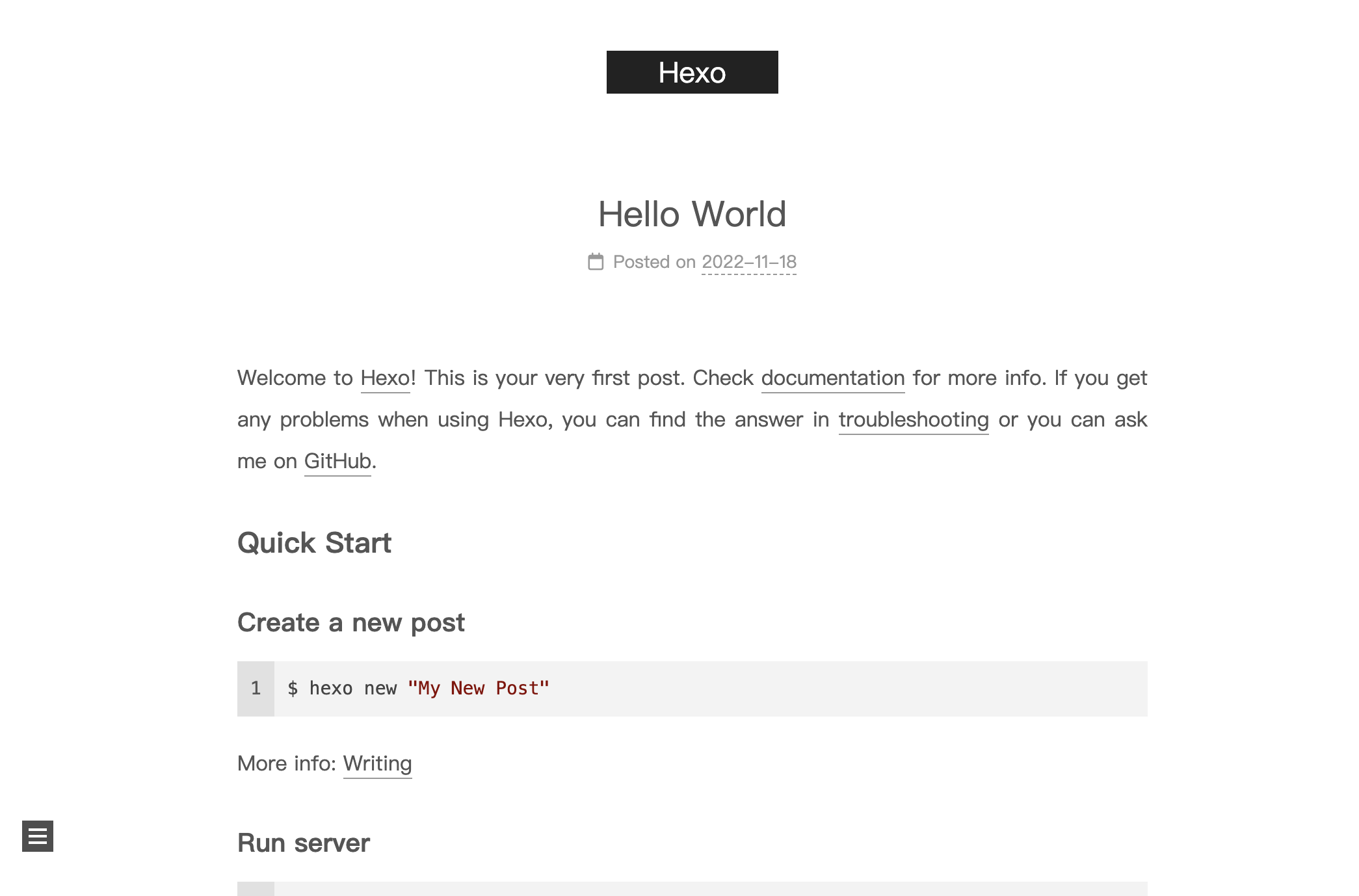
主题配置文件目录说明
_config.yml:主题的配置文件。修改时会自动更新,无需重启服务器。languages:语言文件夹,不同语言文件layout:布局文件夹。用于存放主题的模板文件,决定了网站内容的呈现方式。script:脚本文件夹。在启动时,Hexo 会载入此文件夹内的 JavaScript 文件source:资源文件夹,存放 CSS、JavaScript、images 文件等资源。
自定义样式
如果懂css的话,可以修改theme中layout和source中的布局和css样式,定制主题。
使用npm下载主题较简单,但由于node_modules是临时文件夹,不便于自定义主题。因此建议自行clone维护。
本地修改样式之后,换个电脑之后记录会丢失,或者pull原作者新提交的代码的时候会出现冲突。
解决方法:fork原主题仓库,从自己的仓库clone,本地修改之后提交,定期从原主题仓库同步merge。
部署到Github Pages
GitHub Pages是免费的静态网页托管服务,使用Hexo可以生成静态站点文件,并上传到GitHub Pages上。默认使用github.io子域名。
GitPage创建
登录GitHub,创建一个新的仓库,仓库名称要和用户名一样,例如:Afauria.github.io
创建完之后就可以通过 https://afauria.github.io/ 来访问博客地址了
生成静态文件
使用hexo generate命令生成静态站点文件,简写为hexo g
此命令会在站点根目录生成public文件夹,即最终推到GitHub的文件。
与Jekyll不同,Jekyll是将工程推到Github,由GitPage生成静态文件,而这里是先生成静态文件再推到GitHub
安装deploy插件
由于public是临时目录,会被覆盖或者删除,手动维护Git比较麻烦。
因此需要安装插件,自动上传GitHub:npm install hexo-deployer-git
配置GitHub仓库:打开根目录的 _config.yml 文件,找到deploy,修改如下
1 | deploy: |
将静态文件推到GitHub上
使用hexo deploy命令推到GitHub上,简写为hexo d
上面两个命令可以合并为hexo generate --deploy或hexo deploy --generate
当然也可以简写为hexo g -d或hexo d -g
访问博客地址
访问刚才的博客地址 https://afauria.github.io/ ,可以看到博客页面已经换成了Hexo页面。
源文件版本管理
GitHub Pages只存储了生成的静态站点文件,源文件和主题仓库没有存档,没法在多台电脑间同步,因此需要创建Git仓库管理。
.gitignore配置如下
1 | .DS_Store |
由于themes下的主题也是一个git仓库,无法被add进来,因此需要单独管理。
主题仓库无法直接提交到远程,并且pull的时候会和作者冲突,可以使用fork,定期从原仓库同步修改。
问题记录
两年后~,更新nodejs,hexo g -d发布失败
错误如下
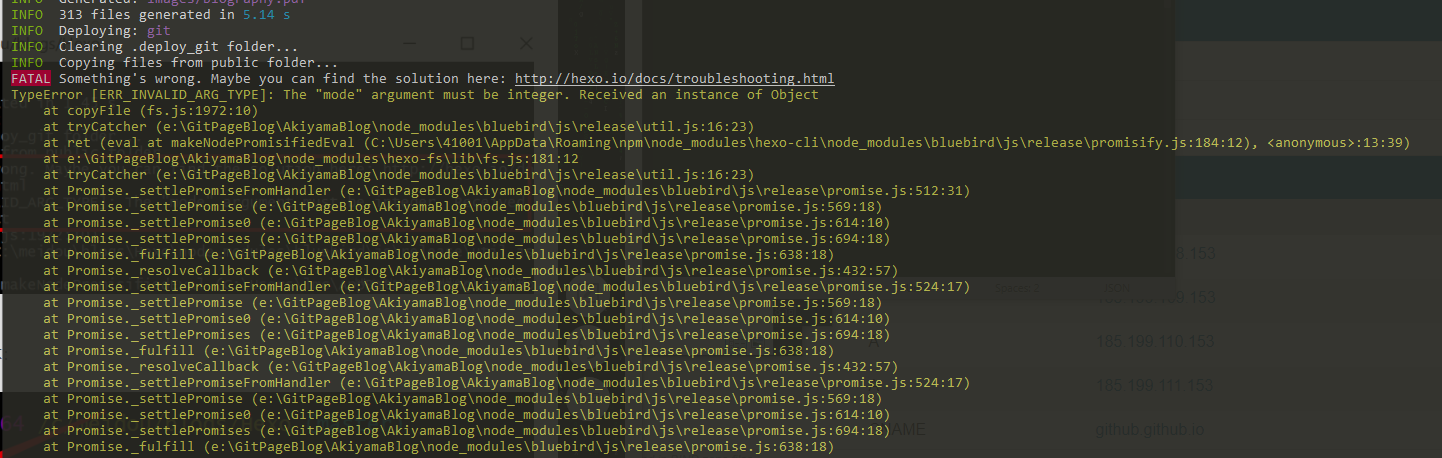
解决方案:
更新hexo命令行工具:
npm install -g hexo-cli更新
package.json中依赖组件的版本- 使用
npm update更新所有依赖组件的版本 - 发现hexo从
^3.7.0版本变到了^3.9.0,试了一下发布还是不行 package.json中,版本号使用了^,只会更新小版本,不会更新大版本,因此还是版本号还是3.x.x- 从hexo工程模板中拷贝最新的
package.json,替换原来的版本 - 再执行
npm install和npm update更新版本到^5.3.0,其他依赖也更新
- 使用
再执行
hexo g -d,成功发布
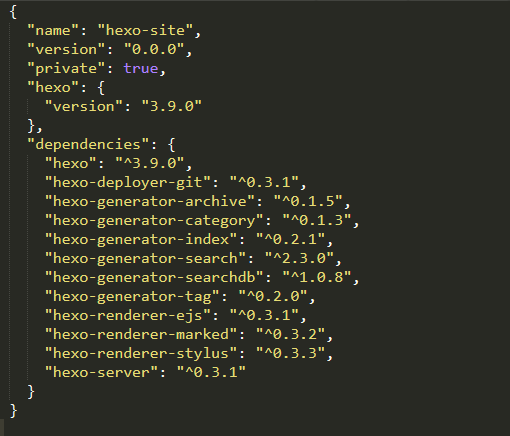
注:更新后的hexo需要新版本node,否则会提示TypeError: Object.fromEntries is not a function。
由于我还在使用了gitbook-cli,该工具已经不再维护,只能通过旧版本node运行,无法共存。
解决方案:使用n管理node版本,使用hexo时切换到n node/14.17.6,使用gitbook-cli时切换到n node/10.24.0
升级之后菜单跳转404,url带%20
next menu配置:旧版本链接 ||中间有空格,升级Hexo之后需要删除空格
1 | menu: |
GitPage 构建失败
2021-5-16照常hexo g -d发布博客,结果收到GitHub错误邮件。
1 | The page build failed for the `master` branch with the following error: |
整了半天没解决,收了几十封错误邮件。尝试了很多方法无效:
删除新上传的文件
排查错误字符
回退版本
hexo clean、并删除.deploy_git文件夹使用本地Jekyll编译运行正常
删除了远程Git仓库,新建GitPage
最后甚至准备转战Gitee发布,结果创建GitPage服务的时候提示服务不可用……
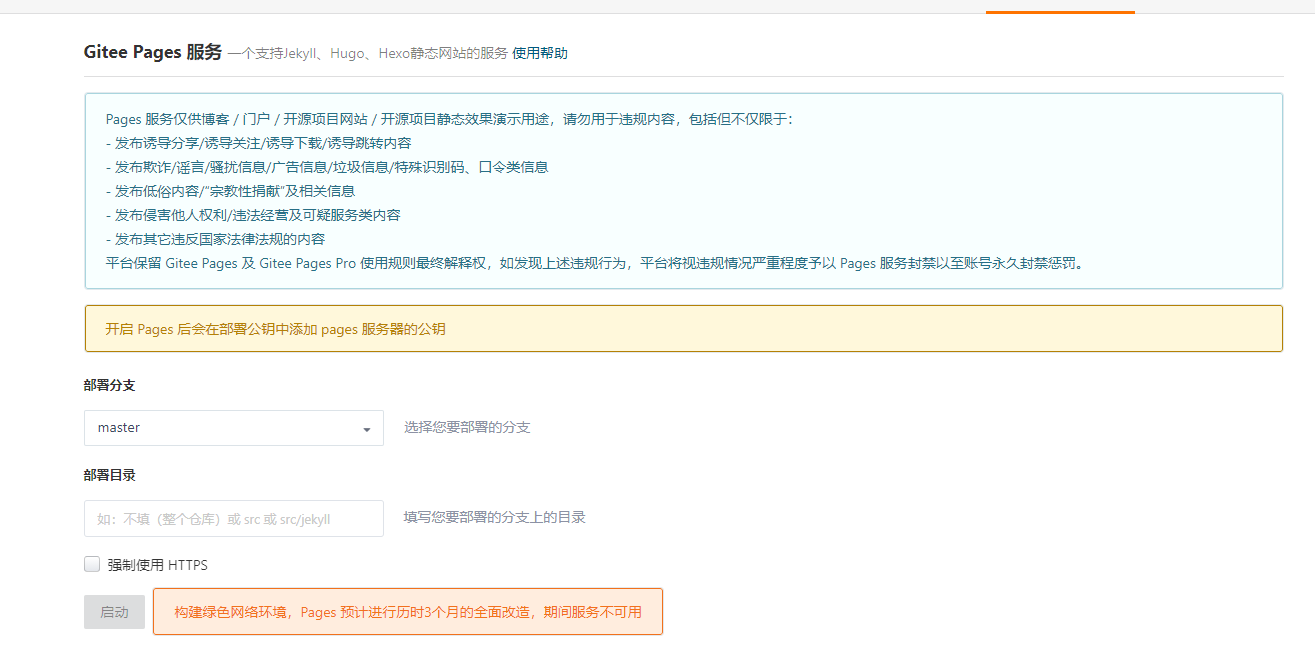
本地构建运行hexo serve正常,使用jekyll编译也正常,说明文章格式没有错误。就是GitPage构建的时候失败了。
最后实在没办法,只能暂时放着,静下来整理博客,反正本地运行也可以看。
结果到晚上随手发布了一下,居然成功了、成功了……
只能说GitHub太坑,估计下午哪里瓦特了。
结语
参考资料: